Spice Up Your Cinnamon Themes - Det er enkelt!
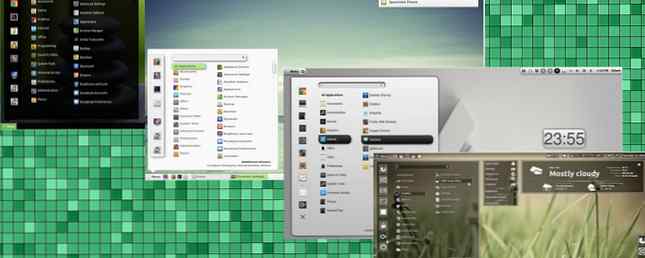
Noen gang ønsket å tilpasse Linux-skrivebordet, men kunne ikke finne det perfekte temaet?
Hvis kanel er ditt nåværende skrivebordsmiljø, er det enkelt å lære å lage ditt eget tema. Du trenger ikke noen spesielle verktøy, enten - en vanlig tekstredigerer med syntaksutheving Geany - En stor lettvektskodeditor for Linux Geany - En god lettvektskodeditor for Linux Overraskende tilbyr Linux ikke mange gode IDE-er (Integrated Development miljøer). Jeg tror dette er fordi de fleste Linux-programmerere tok tilbake gode gamle Notepad (eller gedit i dette tilfellet), og startet ... Les mer vil gjøre det bra.
Kanel har kommet langt siden den først ble oppført i 2011 som en gaffel av Gnome Shell Gnome-baserte skrivebordsmiljøer forklart: MATE vs Gnome Shell vs Unity vs. Cinnamon Gnome-Based Desktop Environments Forklart: MATE vs Gnome Shell vs. Unity vs Cinnamon Ever since Gnome gikk videre med deres Gnome Shell-ide, har Linux-fellesskapet vært i en frenesi for å finne et nytt skrivebordsmiljø som passer for dem. Et flertall av brukerne brukte Gnome ... Les mer. Det pleide å være avhengig av Gnome for å fungere skikkelig, men i dag er det et komplett, frittstående skrivebordsmiljø. Kanel 2.0 Ditches GNOME, Funksjoner Forbedret bruker og Window Management. Kanel 2.0 Ditches GNOME, Funksjoner Forbedret bruker og Window Management kanel. Skrivebordshylsen bruker i Linux Mint , har endelig sluppet v2.0, som har nytt vindu flislegging og snapping, sammen med forbedrede brukerhåndteringsalternativer. Les mer med sitt eget sett med grunnleggende applikasjoner. Denne hurtigveiledningen er basert på Kanel 2.4 som leveres med den nyeste Linux Mint-utgivelsen (versjon 17.1 “Rebecca”), men vårt tema vil være kompatibelt med Linux-distribusjon som kjører kanel.
Forstå kaneltemaer
Kanel temaer er både enkle og komplekse. Høres paradoksalt, ikke sant? De er enkle fordi hele temaet er skrevet i CSS, men komplisert fordi temafilen er stor og ikke veldig godt dokumentert. For det meste kan du avlede hvilke regler som endrer hvilke skrivebordselementer, men for noen må du gå gjennom prøving og feiling. Det forventes at du er kjent med CSS før du prøver dette, men hvis du ikke har det, har du ingen bekymringer - du kan raskt lære CSS online Topp 5 nettsteder for å lære CSS Online Topp 5 nettsteder for å lære CSS Online Les mer med nyttige opplæringsprogrammer.
Det er viktig å merke seg at kanel-temaer ikke endrer vindusgrenser, knapper eller andre applikasjonselementer. Disse objektene styres av GTK-temaer. Vil du ha et Mac OS-utseende med Linux Power? Har alt sammen med Zukimac, vil et GTK-tema ha et Mac OS-utseende med Linux Power? Har alt sammen med Zukimac, et GTK-tema Det er OK hvis du liker kraften til Linux, men estetikken til Mac OS X. Du kan få Linux-installasjonen din til å se mer ut som Mac OS X med Zukimac-temaet. Les mer, som du må laste ned separat. Kanel-temaet påvirker kun Mint-menyen, panelet, verktøytipsene, varslene, applets og noen dialoger.
Starter
Vanligvis er det to måter å lage et kanel tema: Kode det fra grunnen eller bruk en eksisterende som en mal. Vi går med sistnevnte tilnærming, da det er mye lettere. Ikke glem å sjekke om lisensbegrensninger hvis du bestemmer deg for å omfordele det endrede temaet. Det er vanligvis nok å kontakte forfatteren og be om tillatelse.
Før du går inn i CSS, er det godt å ha en plan om hva du vil endre. I dette eksemplet vil vi endre størrelsen på den digitale klokken, endre menyfonten og bakgrunnsfargen, og la panelet være gjennomsiktig. For å sikre at ditt nye tema er enkelt på øynene, kan du bruke gratis online verktøy for å bygge fargeskjemaer. Farge Me Impressed: 3 Verktøy for uanstrengt å finne vakre fargeskjemaer for ethvert prosjekt Farge meg imponert: 3 verktøy for uanstrengt å finne vakre fargeskjemaer for Enhver prosjektfarge er viktig. Det er en av de opprinnelige tingene - farger får oss til å føle. De kan kommunisere fare, lidenskap, ro og nesten alle andre følelser. De jobber på tvers av språkbarrierer, og de kan kollidere i ... Les mer .
Ikke glem at noen endringer har “avhengig”. Hvis du endrer panelets bakgrunn fra mørk til hvit, må du også endre fargene på panelknappene og applets. Ellers kan de være usynlige i ditt nye tema, fordi de var hvite på det tidligere mørke panelet. Hvis du vil lage et mørkt tema, vær vis og start med en mal som allerede er mørkfarget.
Velge en mal
Et godt valg er standard kanel tema, tilgjengelig på prosjektets GitHub sider. DeviantART-samfunnet gjør fantastiske kanel-temaer, og flere kan lastes ned fra den offisielle Linux Mint Spices-siden og den gamle trofaste Gnome-Look.org.
Hvis du vil bruke standard temaer, er de enten inne /home/$USERNAME/.themes eller / Usr / share / temaer. Temaer som ligger i sistnevnte katalog, påvirker applikasjoner som kjøres av alle brukere (inkludert rot), mens de i / Home / $ BRUKERNAVN katalog gjelder kun for en bruker. Jeg anbefaler at du holder temaet ditt i gang i ditt /hjem katalogen. Når det er gjort, kan du bare symlink det ved hjelp av denne kommandoen:
sudo ln -s /home/username/.themes/ThemeName / usr / share / themes / ThemeName
Du vil legge merke til at noen temaer inneholder undermapper som heter “gtk-2.0” og “gtk-3.0”. Dette betyr at de inkluderer GTK temaer sammen med kanel temaet. Men du trenger bare “kanel” mappe.

Det kan være undermapper i det - de inneholder eiendeler, små bilder som kan brukes til å stilte skrivebordselementer. Mint-menyen kan for eksempel ha et bakgrunnsbilde, og du vil beholde det i en av disse undermappene. Vi trenger filen som heter “cinnamon.css”, og nå er det på tide å åpne den.
Tema Struktur
jeg bruker “Linux Mint”, en av standardtemaene. Det er ganske lang CSS-fil. Heldigvis gir kommentarene i koden en følelse av retning. De deler koden i seksjoner, hver som tilsvarer ett skrivebordselement. Noen av seksjonene er:
- PopupMenu (popupMenu.js): Endrer alle popup-menyer, høyreklikk panelmeny og hovedmenyen;
- Panel (panel.js): selvforklarende;
- Desklets (desklet.js) for desktop widgets og Applets (applet.js) for widgets på panelet;
- Looking Glass: Endrer det grafiske feilsøkingsgrensesnittet (kanel-utseende-glass);
- Meny (menu.js): påvirker bare hovedmenyen (MintMenu);
- Vindueliste (windowList.js): gjelder listen over åpne vinduer i panelet.
Endre et kanel tema
Vi gjør noen små endringer bare for å vise hvordan det er gjort. Når du er mer komfortabel med å redigere CSS, kan du endre mange elementer samtidig og opprette nye eiendeler for å fullstendig omdanne et kanel-tema. Her er vår “før” versjon:

Endre panelets bakgrunnsfarge og gjennomsiktighet
I “cinnamon.css” fil, finn linjen som starter med #panel.

Vi erstatter gradienten med en solid farge og litt gjennomsiktighet. Fjern oppføringene:
bakgrunn-gradient-start
bakgrunn-gradient-end
bakgrunn-gradient-retningen
og legg til bakgrunnsfarge: rgba (152,13,13,0,6); for å få dette:

Ved å erklære fargen i RGBa-format, gjør vi det enkelt å endre farge og gjennomsiktighet på en gang. Det siste tallet i parentes er gjennomsiktighetsverdien; 0 er helt gjennomsiktig, og 1 er helt ugjennomsiktig.
Kanelpanelet er delt inn i tre områder (venstre, midt, høyre). Det er en spesiell innstilling for å endre høydepunktsfargen til hvert område når du drar en ny applett inn i den. Du kan justere dette ved å endre verdiene under #panelLeft: dnd, #panelRight: dnd og #panelCenter: dnd.
Endre hovedmenyen Farge, Transparent og Font
Hovedmenyen styres av to seksjoner: “Popup meny” og “Meny”. Endringer i den første påvirker alle popup-menyene. De “Meny” delen inneholder alternativer for Favoritter, Kategorier, Steder og søkeboksen. Derfor må vi endre farge og gjennomsiktighet under .popup-meny-boxpointer.

Jeg kopierte RGBa-verdien til vårt nye panel og la det til etter -pil-background-color:, økte grensebredden til 2px og endret grensefarge til grå. For å endre skrifttypen endret jeg font-family verdi i begynnelsen av “cinnamon.css” fil. Dette påvirker hele temaet, men kan justeres individuelt for enkelte elementer. Vi gikk fra dette:

til dette:

Gjør det digitale klokken på panelet større
Klokke er en panelapplet, men i motsetning til Vindueliste og Kalender har den ikke egne innstillinger for utseende definert i temafilen. Du må endre den generelle “applets” innstillinger, og det vil påvirke størrelsen på menyknappteksten, sammen med noen annen panelapplet som ikke er individuelt justerbar.

For å gjøre klokken større, finn .applet-etikett og øke skriftstørrelse verdi. Her kan du overstyre fontinnstillingen som vi tidligere har lagt til i hovedmenyen, ved å endre font-family verdi. I dette eksemplet endret jeg klokken inn i en sans-serif font, mens popup-menyene beholdt en serif font.
For å endre utseendet til kalenderappleten (som du får tilgang til ved å klikke på klokken), se i “Datoapplet” seksjon. For eksempel, .datemenu-date-label lar deg endre størrelse, farge og skrift på teksten øverst på kalenderappleten (i dette bildet er det “Søndag 8. mars ... ”).
De “etter” versjonen er åpenbart ikke det peneste temaet i eksistensen, men det viser endringene vi har gjort.

De “Meny” knappen og klokken er større, farger endres og skriften er annerledes. Det neste skrittet ville være å finjustere de mindre fremtredende elementene i grensesnittet, for eksempel dialogboksen for runde dialoger, sluttøksdialog eller varsler.
Teste og lære mer
Du kan live forhåndsvise endringene dine hvis du legger temafilene inn /home/$USERNAME/.themes/ThemeName og sett det temaet som aktivt i Alle innstillinger - Temaer - Skrivebord dialog.

Hvis endringene ikke er synlige umiddelbart, starter du på nytt kanel ved å trykke på Alt + F2 å hente opp dialogboksen Kjør, skrive r og trykke på Tast inn. Selvfølgelig kan du redigere alt først, deretter bruke det nye temaet og sjekke om det er behov for å fikse.
Utover disse grunnleggende instruksjonene, kan du finne råd om kanel-tema på Linux Mint-fora. Der kan du få tilbakemelding fra brukere og andre temaopphavere. Som med mange andre kreative aktiviteter, gjør øvelsen perfekt, så jo flere temaer du lager (eller redigerer), desto lettere blir det, og du blir “Alt om det CSS, ingen problemer”. Her håper at kanelutviklingslaget snart vil gi offisiell, detaljert dokumentasjon av temaer.
Utforsk mer om: Linux Desktop Environment, Linux Mint.


